首页 > 电脑教程
老司机搞定win10系统映射网络驱动器的解决技巧
2021-11-30 23:25:54 电脑教程
今天教大家一招关于win10系统映射网络驱动器的操作方法,近日一些用户反映win10系统映射网络驱动器这样一个现象,当我们遇到win10系统映射网络驱动器这种情况该怎么办呢?我们可以1、右键开始菜单图标、选择[运行]选项、或者按快捷键[Win+R]可以快速呼出。 2、在运行输入CMD后将会打开命令行。下面跟随小编脚步看看win10系统映射网络驱动器详细的设置方法:
1、右键开始菜单图标、选择[运行]选项、或者按快捷键[Win+R]可以快速呼出。
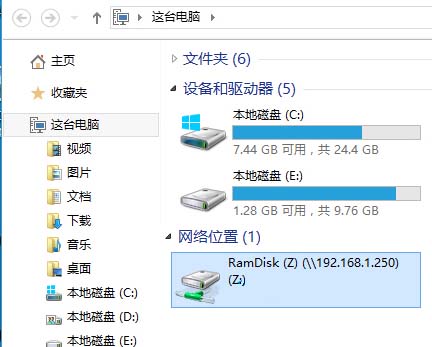
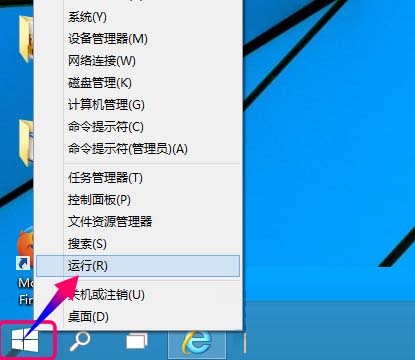

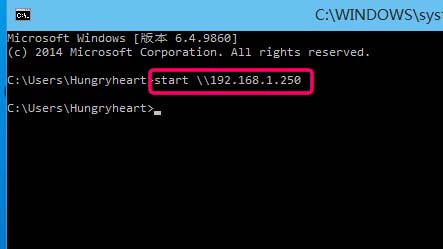
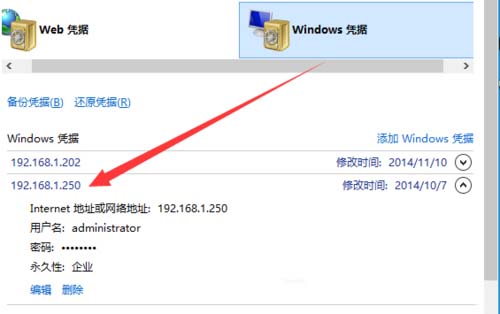
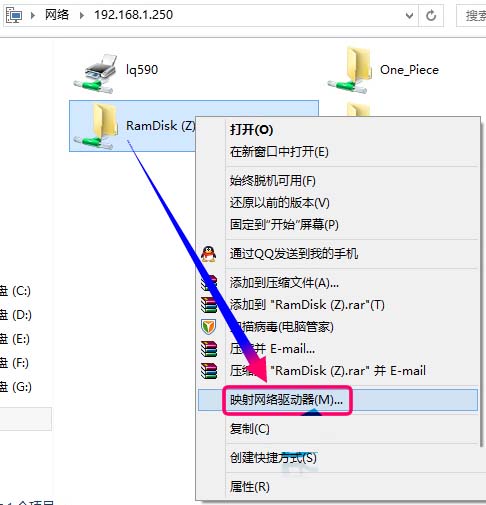
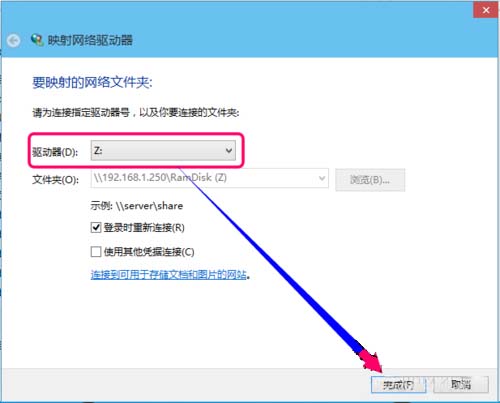
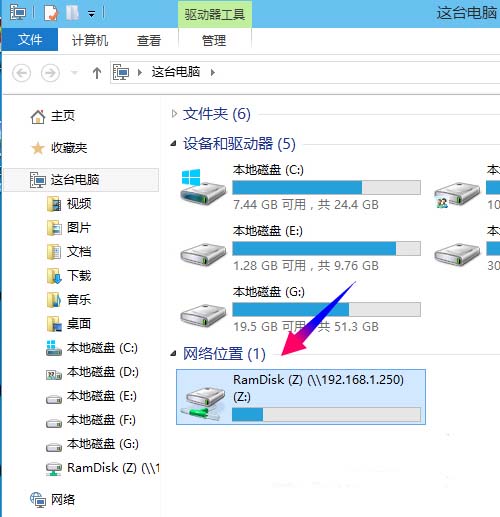
1、右键开始菜单图标、选择[运行]选项、或者按快捷键[Win+R]可以快速呼出。
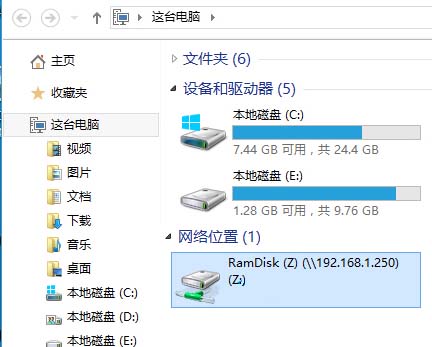
2、在运行输入CMD后将会打开命令行。
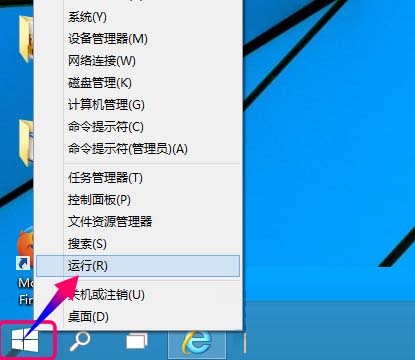
输入start 192.168.1.250 — 更改为你对应电脑的IP地址。

3、如果你之前没有保存该电脑的凭据。
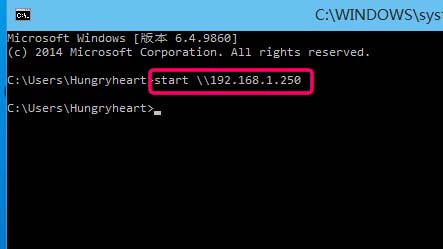
4、请添加因为重启后无法访问、需要再次输入用户帐号密码。
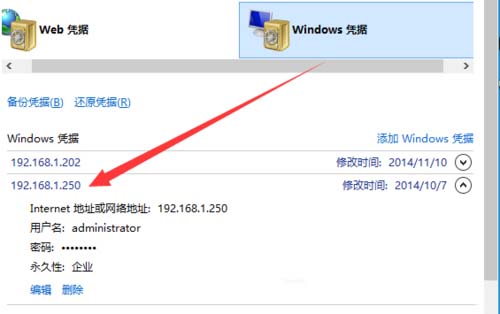
5、打开共享电脑后、右键需要连接的共享文件,选择[映射网络驱动器]选项。
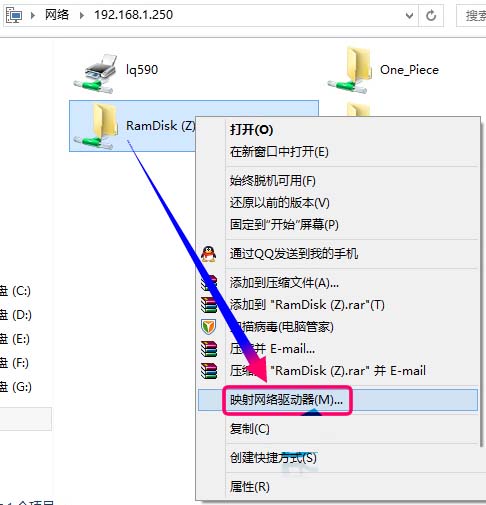
6、然后给网络驱动器分配一个驱动号、也就是盘符。
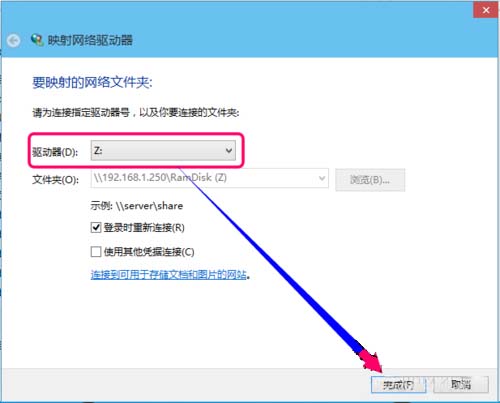
7、点击完成后、就出现到我的电脑里面。
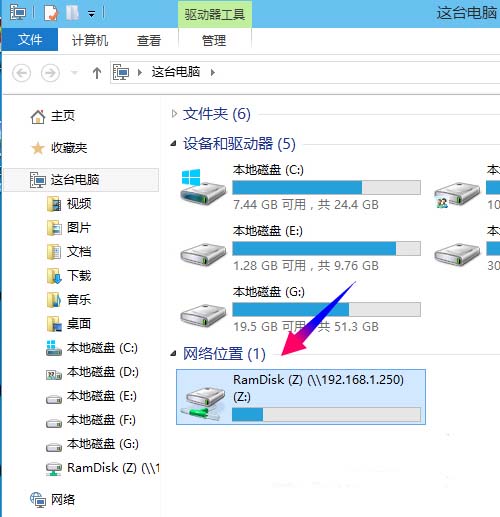
上面给大家介绍的就是关于win10系统映射网络驱动器的操作方法,还有不会的朋友可以按照上面的步骤来解决,欢迎给小编留言哦!
相关教程推荐
- 2021-11-11 win7能再还原到win10吗,win10变成win7怎么还原
- 2021-09-30 win7怎么调整屏幕亮度,win7怎么调整屏幕亮度电脑
- 2021-11-26 win7笔记本如何开热点,win7电脑热点怎么开
- 2021-11-25 360如何重装系统win7,360如何重装系统能将32改成
- 2021-11-12 win7未能显示安全选项,win7没有安全模式选项
- 2021-11-19 联想天逸5060装win7,联想天逸310装win7
- 2021-07-25 win7无法禁用触摸板,win7关闭触摸板没有禁用选项
- 2021-07-25 win7卡在欢迎界面转圈,win7欢迎界面一直转圈
- 2021-11-12 gta5一直在载入中win7,win7玩不了gta5
- 2021-09-16 win7一直卡在还原更改,win7一直卡在还原更改怎么
热门教程